在excel中如何自己手动添加一个双面打印按钮,这个问题是我们很多人都很困惑的一个问题,在excel中如何自己手动添加一个双面打印按钮是我们非常常用的一个东西,也是我们工作和学习中必不可少的一个数据公式,那么具体我们要怎么做呢?下面就来看看这篇在excel中如何自己手动添加一个双面打印按钮的文章吧!
2015年开始都提倡节能减排了,作为一个公司也要从节约、节能开始,那么做为一名excel小编,今天我们就要给大家讲一下,在excel中如何自己手动添加一个双面打印按钮。
首先我们要编辑宏:
第一步:启动Excel 2003(其他版本请仿照操作),执行工具→宏→Visual Basic编辑器命令,进入Visual Basic编辑状态(如图1)。
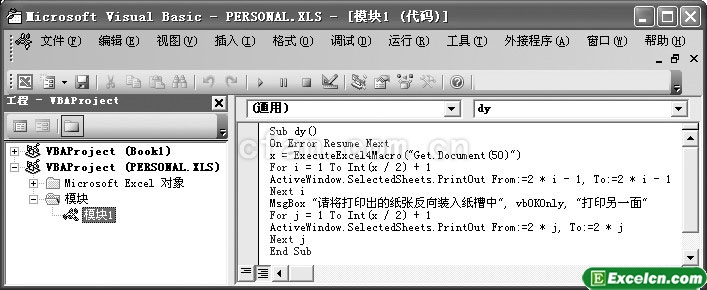
图1
第二步:在右侧的工程资源管理器区域中,选中VBAProject(PERNOSAL.XLS)选项,执行插入→模块命令,插入一个新模块(模块1)。
小提示
PERNOSAL.XLS叫做个人宏工作簿,第一次使用宏功能时,需要进入下述操作,添加个人宏工作簿:在Excel中,执行工具→宏→录制新宏命令,打开录制新宏对话框(如图2),输入一个名称,然后选择将其保存在个人宏工作簿中,确定返回,随便做一下编辑操作,然后按停止录制工具栏上的停止录制按钮,系统即可自动添加个人宏工作簿。

图2
第三步:双击模块1进入代码输入区域,将下述代码输入其中:
Sub dy()
On Error Resume Next
x = ExecuteExcel4Macro("Get.Document(50)")
For i = 1 To Int(x / 2) + 1
ActiveWindow.SelectedSheets.PrintOut From:=2 * i – 1, To:=2 * i – 1
Next i
MsgBox "请将打印出的纸张反向装入纸槽中", vbOKOnly, "打印另一面"
For j = 1 To Int(x / 2) + 1
ActiveWindow.SelectedSheets.PrintOut From:=2 * j, To:=2 * j
Next j
End Sub
第四步:输入完成后,关闭Visual Basic编辑窗口返回。
然后我们要添加按钮
第一步:执行工具→自定义命令,打开自定义对话框(如图3)。
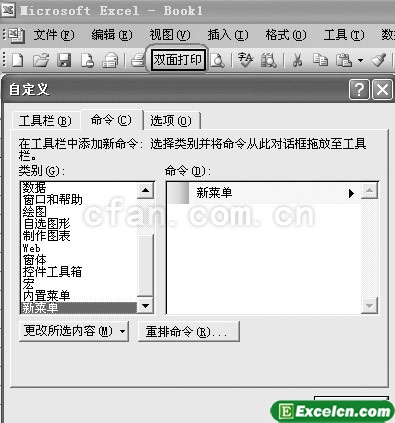
图3
第二步:切换到命令标签下,在类别下面选中宏选项,然后将右侧命令下面的自定义按钮选项拖到工具栏合适位置上,添加一个按钮。
第三步:单击更改所选内容按钮,在随后展开的快捷菜单中,在命名右侧的方框中输入按钮名称(如双面打印,并选中总是用文字选项。
第四步:在不关闭自定义对话框的情况下,右击工具栏上刚才添加的双面打印按钮(参见图3),在随后弹出的快捷菜单中,选择指定宏选项,打开指定宏对话框(如图4)。

图4
第五步:选中上面编辑的宏,确定退出,再关闭自定义对话框返回Excel编辑状态。
最后双面打印
启动Excel,打开需要双面打印的工作簿文件,单击双面打印按钮,系统先将奇数页打印出来,然后弹出如图5所示的提示框,将打印的纸张反向装入打印机的纸槽中,按下确定按钮,即可将偶数页打印到另一面上,达到双面打印的目的。

图5
小提示
如果在打印过程中,出现夹纸现象,致使部分页面损坏,可以通过执行文件→打印命令,打开打印对话框,用手动的方法将少量损坏的页单独打印出来即可。
以上就是在excel中如何自己手动添加一个双面打印按钮全部内容了,希望大家看完有所启发,对自己的工作生活有所帮助,想要了解更多跟在excel中如何自己手动添加一个双面打印按钮请关注我们文章营销官网!
推荐阅读


![]()
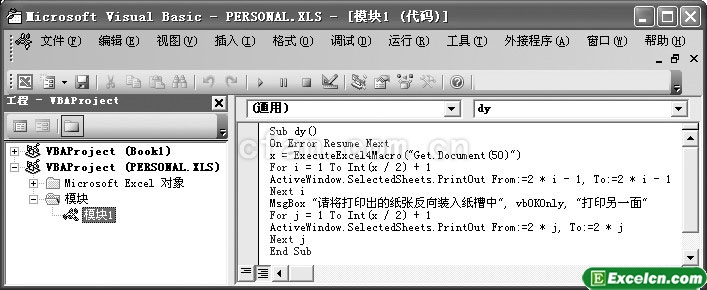

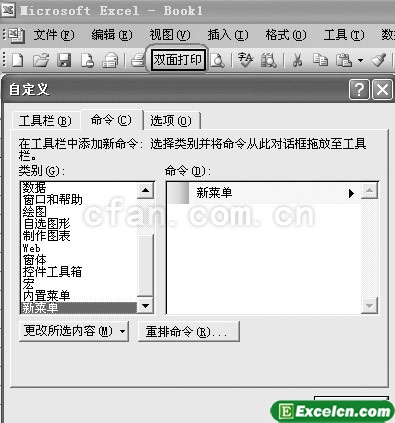


 400-685-0732(7x24小时)
400-685-0732(7x24小时) 关注文军
关注文军

